PCLinuxOS 2011 の日本語化
【 2013年12月6日 追記 】
このエントリは2011年7月当時に書いたものですが、日本語化の手順としては最近公開された 2013.12 版でも同様です。Localization Manager (コマンド名は addlocale) のバージョンが現在は 4.2 になっている為に、スクリーンショットが現状とは一部異なっている所がありますが、addlocale の動作としては同じです。
なお KDE 環境の最小構成版である kde-minime を用いてインストールを行った環境では addlocale がインストールされていません。Synapticを使って addlocale パッケージをインストールしてください。
--------------------------------------
このエントリでは、PCLinuxOS 2011.6 KDE のインストール直後の英語環境を日本語化する手順について書いています。(KDE版について書いていますが、他のデスクトップ環境でも手順はほぼ同じです)
(1)リポジトリを日本国内のものに変更する
日本語化の作業中に複数のパッケージをインストールしますが、デフォルトで選択されている海外のサーバのリポジトリはお世辞にもダウンロードが速いとは言えません。そこでダウンロード速度の点で有利な日本国内のミラーサーバのリポジトリにあらかじめ変更しておきます。
-
パネルから Synaptic を起動する。
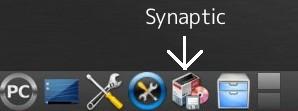
-
リポジトリ一覧には日本国内のミラーサーバとして kddlabs, jaist, 山形大学 の3つがあらかじめ登録されているので、どれか一つを選択してチェックを入れる。図では jaist を選択している。([注意] 必ず一つだけ選択すること。複数にチェックを入れていると、後述の Localization Manager の起動時に怒られる)
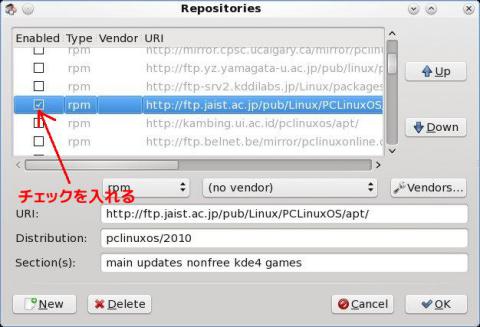
チェックを入れたら [OK] ボタンをクリックして Repositories の設定画面を閉じる。
-
リポジトリの再読み込みを促すダイアログが表示されるので [Close] ボタンをクリックして閉じる。
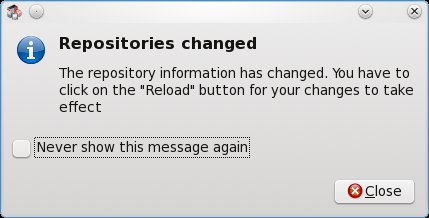
(2)リポジトリの再読み込みとパッケージの更新
(1)で変更したリポジトリの再読み込みを行い、更新されたパッケージが存在すればこれをインストールします。
-
Synaptic のツールバーの [Reload] アイコンをクリックしてリポジトリの再読み込を行う。
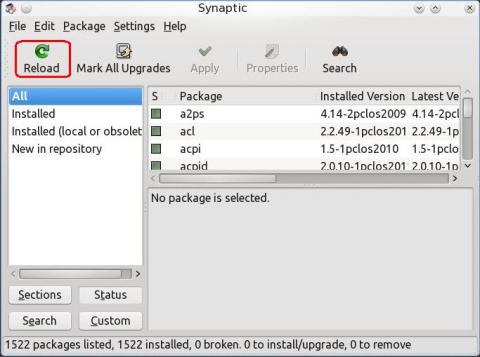
リポジトリ読み込み中...
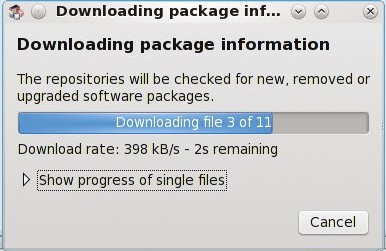
-
Sypnatic の左側の一覧で Insatlled(upgradable) を選択して更新されているパッケージが在るか確認する。(PCLinuxOS をインストールした時期によって、更新されているパッケージの種類や数は図とは当然異なる)
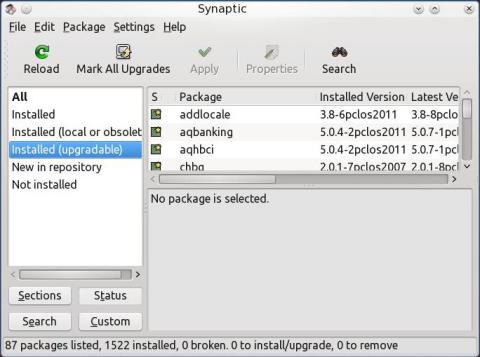
-
更新されたパッケージが在る場合には、ツールバーの [Mark All Upgrades] アイコンをクリック。([注意] 更新されたパッケージの一覧に addlocale が存在する場合には、必ずアップグレードを行なってください)
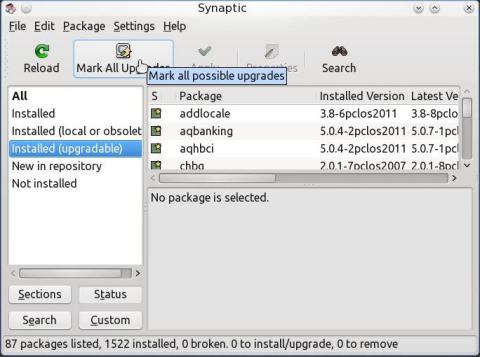
-
アップグレードが終了したら Synaptic を閉じる。
(3) Localization Manager を実行する
Localization Manager (コマンド名は addlocale) とは各国語化を行う為のツールで、PCLinuxOS ではこれを使って日本語化を行います。以下、作業の様子を順を追って見て行きます。
-

デスクトップ上の Localization Manager アイコンをクリックして Localization Manager を起動する。(万一デスクトップ上に Localization Manager のアイコンが無い場合には、メニューから「More Applications」→「Configuration」と開き、Localization Manager を起動させる)
-
root のパスワードを入力する。
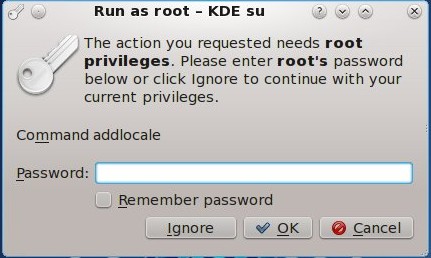
-
上の作業が終わると翻訳テスト中のダイアログが表示されるので [OK] ボタンをクリック。([OK] をクリックしなくても約40秒後には自動的に閉じる)
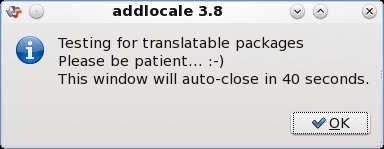
-
日本語関係のパッケージのダウンロードとインストールが始まる。([注意] 強制的に中断したい場合以外は [close] をクリックしないこと)
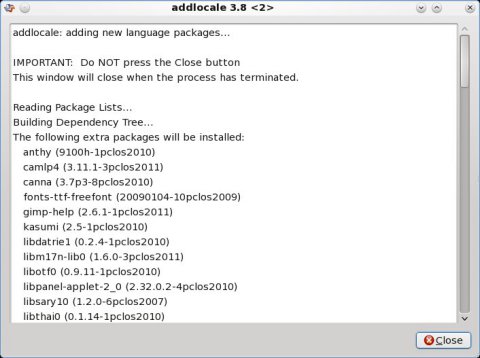
インストールが終了するとこの窓は自動的に閉じる。
-
キーボード選択画面。通常の 106 または 109 日本語キーボードを使用している場合には、そのまま [OK] ボタンをクリック。英語キーボード等を使用している場合には一覧から該当するものを選択する。
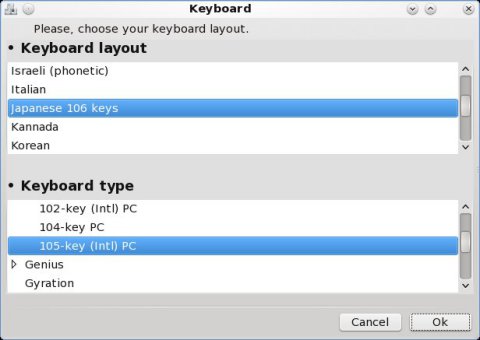
-
再び Synaptic のキャッシュに関するインフォメーション。10. でダウンロードしたパッケージを HDD 上に残しておきたい場合には [No] ボタンを、削除する場合には [Yes] ボンタンをクリック。
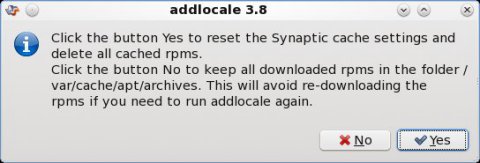
-
日時の設定。TimeZone の設定が Asia/Tokyo になっているのを確認する。もしも異なっている場合には、[Change Time Zone] ボタンをクリックして Asia/Tokyo に変更する。なお、NTP を用いた時刻設定を行いたい場合には、「Enable Network Protocol」にチェックを入れ、Server に Asia|Japan を選択する。
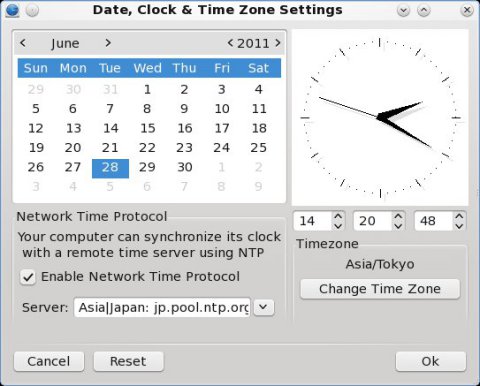
(4) 再起動後の設定
再起動してログインすると、幾つかの設定ダイアログが表示されます。
(8) その他
Localization Manager を用いた日本語化では、デフォルトのインプットメソッドとして scim-bridge が設定されています。また日本語かな漢字変換システムとしは anthy 以外にも、canna, prime, skk がインストールされています。もしも自分にとって必要の無いものであれば、パッケージごと削除しておいた方がベターかもしれません。特に canna はインストールされると canna サーバサービス を起動します。使いもしないサービスを走らせておくというのも無駄な様に思いますので。
---------------------------------------------------
以上、初めて PCLinuxOS に触られる方には正直「面倒くさい」と思われる作業内容かもしれません。他のメジャーなディストリビューションの多くが、インストール時にシステムの言語として日本語を選択するだけで自動的に同様な内容の作業を行ってくれる事を考えれば尚更です。
ただ、この日本語化の作業自体は PCLinuxOS のインストール後に1回行うだけですし、ここさえ上手く乗り越えてしまえば、PCLinuxOS 自体は個人ユーザのデスクトップ環境用途としてはとても使い易くて快適なものだと思います。
このエントリの内容が PCLinuxOS に興味を持たれた方の一助となれば幸いです。
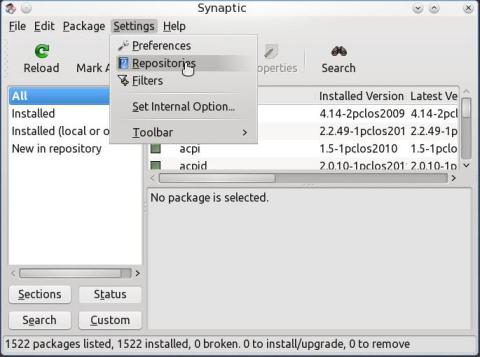
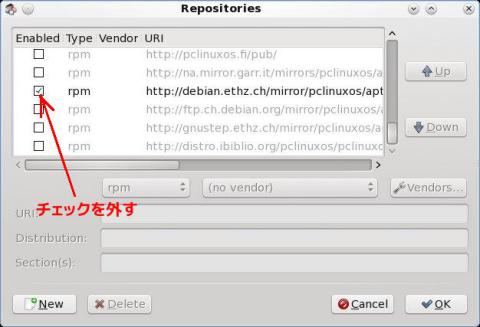
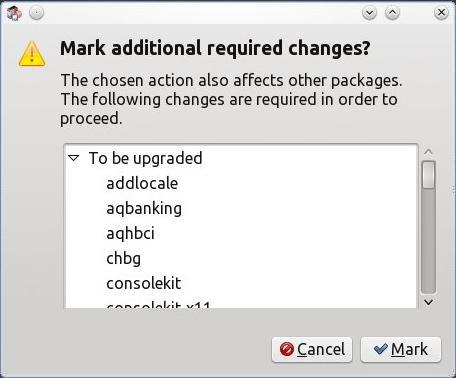
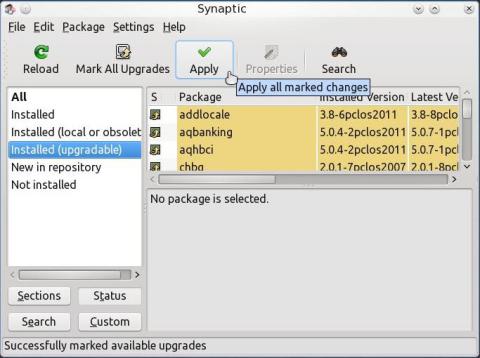
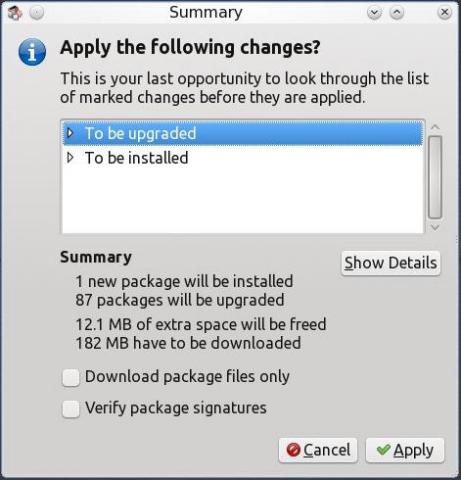
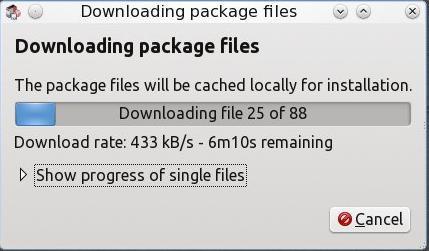
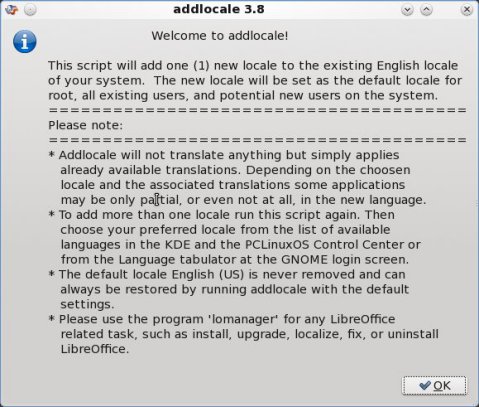
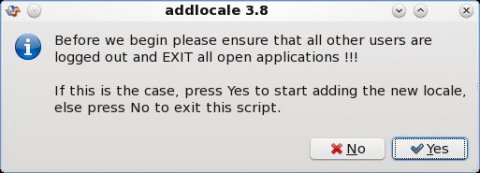
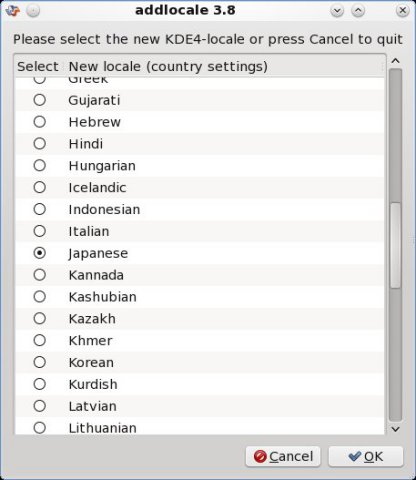
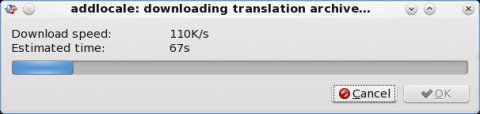
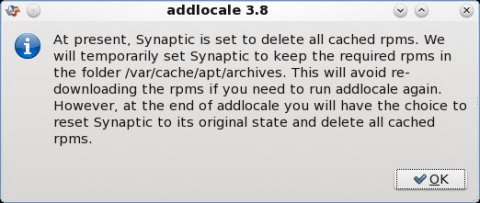
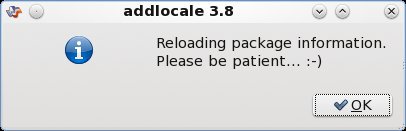
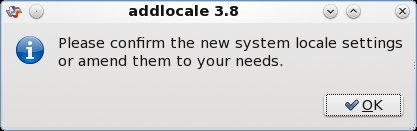
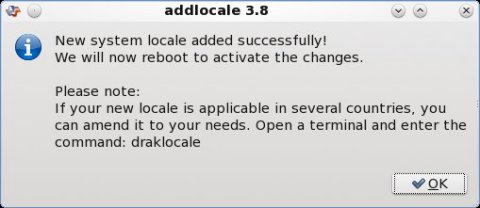
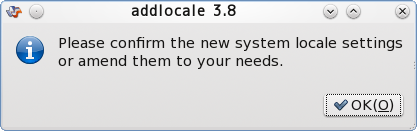
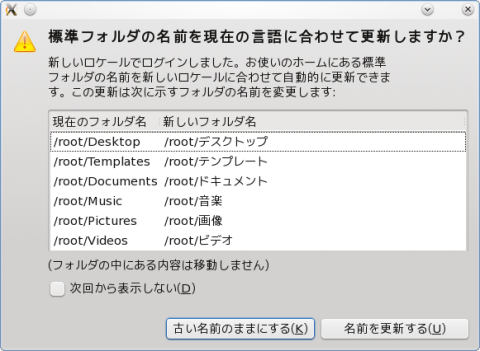
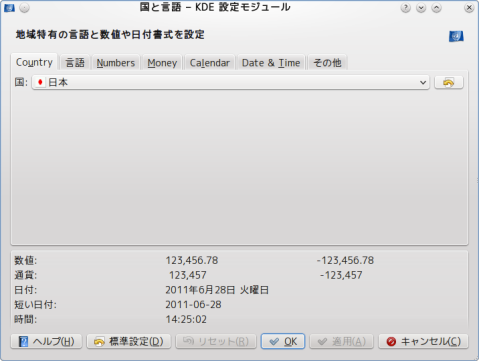
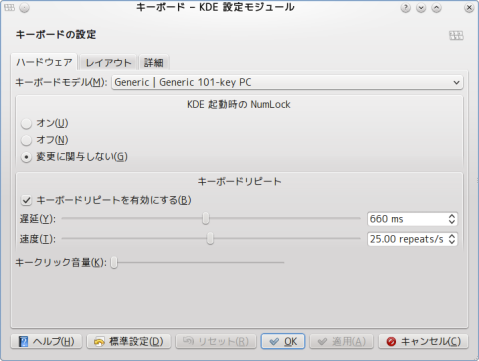
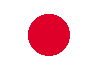


コメント
有難う御座いました。
mageiaも使い易いのですが、PCLinuxOSは、マガジンも発行されてて
サポートがちゃんとしていると思います。
mageiaは、ちょっとパッケージもまだ貧弱ですが、こちらはパッケージも色々選べて、嬉しいです。
PCLinuxOSで楽しいLinuxライフを(^_^)
Wituout MS Update of XP, I am able to do on the Web.
この記事を書いてから既に3年も経っているので、そろそろ最新の状態に合わせて修正を加えなければと思ってはいるのですが、根が面倒臭がりなので未だに手を付けられずにいます(^_^;)